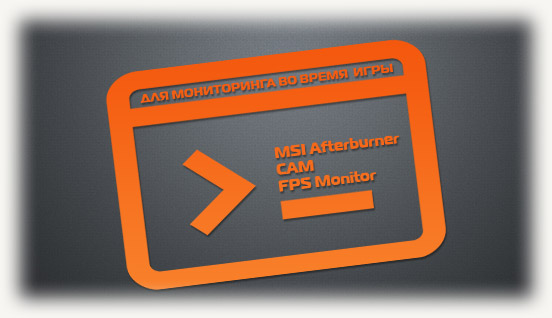Всем привет! Если вас интересует программа, показывающая температуру процессора и видеокарты в игре, то вы попали на правильный блог. В сегодняшней статье я, его создатель, расскажу о трех, на мой взгляд, самых удобных приложениях для отслеживания параметров «железа». О сроках службы компьютерных компонентов читайте здесь.
Итак, что нас интересует? Конечно же, чтобы программа для мониторинга подходила как для win 10, так и для «семерки». Желательно, чтобы во время работы этого ПО на ноутбуке или ПК для отображения на экран выводился и ФПС.
А главное, чтобы окно, которое показывает все данные, выводилось в оверлей поверх запущенного клиента во время игры.
MSI Afterburner
Это не диагностическая утилита для мониторинга состояния компонентов на компьютере, а самый настоящий оверклокерский софт. Успешно используется (в том числе тестировалась мной персонально) для разгона видеокарт. Отображение параметров оборудования — дополнительный бонус, а не основная фича.
Скачать программу можно бесплатно на официальном сайте разработчиков. Она полностью русифицирована. «Дружит» с графическими адаптерами любого бренда, а не только производства MSI. Можно мониторить состояние оборудования даже без разгона графического чипа.
Для показа параметров откройте вкладку «мониторинг» и установите флажок «Показывать в ОЭД»(можно посмотреть на [urlspan]скриншоте[/urlspan]).
В этом же окне нужно установить галочки напротив характеристик, которые будут выводиться на экран. В числе прочих опций в утилиту встроен стресс-тест для графического чипа.
CAM
Приложение для комплексного мониторинга рабочих характеристик. Утилита тоже распространяется бесплатно и имеет встроенную русификацию. Программа похожа на предыдущую, но акцент сделан именно на мониторинге оборудования, а не на его разгоне.
Для начинающего пользователя подойдет больше, чем MSI Afterburner. Для отображения данных в фрейме поверх окна видеоигры нужно открыть раздел количество кадров/сек и активировать ползунок «включить отображение данных».
Среди прочих фич хочу отметить, что приложение хранит историю о количестве ФПС для запускаемых пользователем игр.
FPS Monitor
Продвинутое приложение, которое кроме ФПС может отображать информацию со всех встроенных датчиков. Конкретно для процессора можно вывести данные по каждому из ядер.
Программа платная. Лицензия стоит 350 рублей(на мой взгляд копейки). В демонстрационном режиме утилита накладывает на фрейм водяной знак со своим логотипом.
Также советую почитать «Поведение системы и что от нее ждать при мощной видеокарте на слабом процессоре?». Подписывайтесь на меня в социальных сетях, чтобы вовремя получать уведомления о поступлении свежих материалов. До завтра!
С уважением, автор блога Андрей Андреев.